Wix Events: Evenementen die worden weergegeven in de Leden-apps aanpassen
6 min
In dit artikel
- Algemene aanpassingen maken aan Spaces by Wix
- De evenementenlijsten aanpassen
- De Evenementgegevenspagina aanpassen
- Een evenementagenda, discussie of gastenlijst toevoegen
De Wix Mobiele Apps omvatten de Wix-app, waar je je bedrijf onderweg kunt runnen, en de Spaces by Wix-app waarmee mensen contact kunnen maken met je bedrijf en community. Via deze apps is Wix Events volledig mobiel toegankelijk voor zowel jou als je leden.
Je kunt aanpassen wat je leden zien in de leden-apps.
Lees meer over aanpassingen van de ledenweergave:
Algemene aanpassingen maken aan Spaces by Wix
Pas de manier aan waarop leden je website zien in de Spaces by Wix-apps. Voeg je logo toe voor een persoonlijk tintje, pas de kleuren aan je stijl aan, bepaal welke tabbladen worden weergegeven en meer.
Om je website aan te passen in Spaces by Wix:
- Ga naar je website in de Wix-app.
- Tik onderaan op Beheren
 .
. - Tik op Mobiele app.
- Tik op Bewerken.
- Voer een van de volgende handelingen uit:
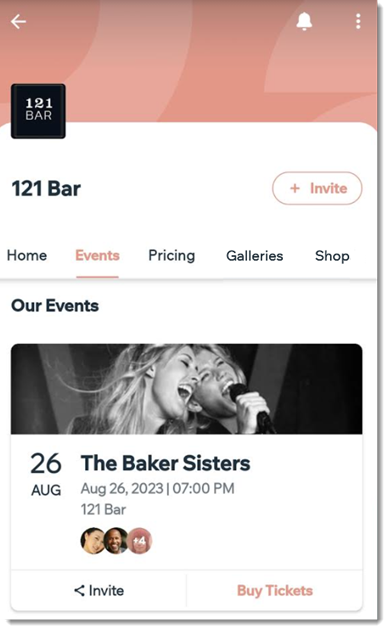
De evenementenlijsten aanpassen
Je kunt je evenementen op een of meer tabbladen weergeven. Nadat je hebt geselecteerd welke evenementen op elk tabblad verschijnen, kun je de weergave aanpassen. Je kunt bijvoorbeeld de evenementafbeelding weergeven of verbergen of de knoptekst bewerken.
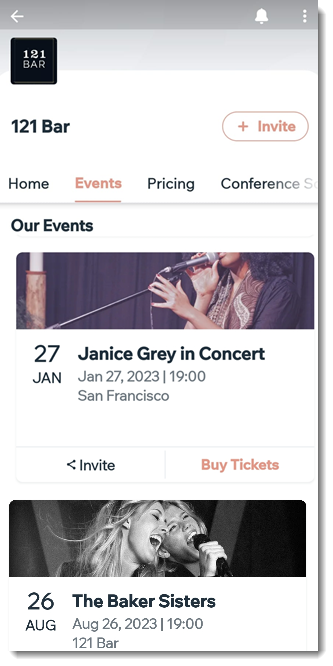
Om het evenemententabblad te bewerken:
- Ga naar je website in de Wix-app.
- Tik onderaan op Beheren
 .
. - Tik op Mobiele app.
- Tik op Bewerken.
- Tik op het Events-tabblad.
Tip: Mogelijk heb je eerder de naam van het tabblad gewijzigd. - Tik op het Bewerken-pictogram
 .
. - Tik op Element aanpassen.
- Kies welk deel van de evenementenlijst je wilt aanpassen:
Geef evenementen weer op een ander tabblad
Pas de titel aan
Selecteer welke evenementen je weergeeft
Selecteer hoe terugkerende evenementen worden weergegeven
Selecteer welke elementen bij elk evenement worden weergegeven
Bewerk de knoptekst
Toon of verberg evenementen van iOS of Android
De Evenementgegevenspagina aanpassen
Nadat een gast op een evenement heeft geklikt, komt deze terecht op de pagina met evenementgegevens. Je kunt selecteren welke elementen je wilt weergeven (bijvoorbeeld evenementafbeelding, kaart, aanwezige gasten) en welke je wilt verbergen.
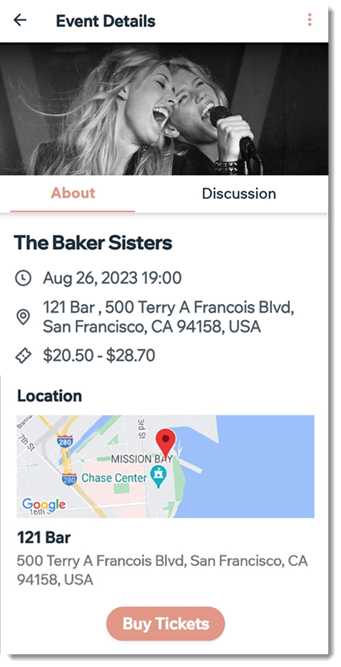
- Ga naar je website in de Wix-app.
- Tik onderaan op Beheren
 .
. - Tik op Evenementen.
- Tik op Pagina evenementgegevens.
- Schakel het selectievakje naast de elementen in om het op de pagina met evenementgegevens weer te geven of te verbergen.
Een evenementagenda, discussie of gastenlijst toevoegen
Je kunt op verschillende manieren inhoud voor je gasten toevoegen. Maak bijvoorbeeld een speciaal tabblad, of zelfs meerdere tabbladen, met informatie die je gasten van tevoren willen weten. Je kunt de volgende elementen toevoegen:
- Evenementenagenda: Help gasten meer te weten te komen over wat er op je evenement gebeurt en ontdek wanneer en waar elke evenementactiviteit plaatsvindt. Lees hoe je een evenementenagenda kunt maken voor je evenementen.
- Evenementendiscussie: Verbeter de betrokkenheid door gasten van het evenement interactie te laten hebben. Ze kunnen vragen en opmerkingen posten voor sprekers, gastheren en gasten, en deelnemen aan enquêtes voor evenementen.
- Gastenlijst: Laat gasten zien wie er nog meer aanwezig is op je evenement.
Tip:
We raden aan om maximaal 4 tabbladen weer te geven.
Om een evenementagenda, discussie of gastenlijst toe te voegen
- Ga naar je website in de Wix-app.
- Tik onderaan op Beheren
 .
. - Tik op Mobiele app.
- Tik op Bewerken.
- Selecteer waar je inhoud met betrekking tot je evenement wilt toevoegen:
- Een bestaand tabblad: Tik op het relevante tabblad in de lijst met navigatietabbladen.
- Een nieuw tabblad:
- Tik op Navigatietabbladen bewerken.
- Tik onderaan op + Nieuw tabblad toevoegen.
- Voer de naam van het tabblad in (bijvoorbeeld conferentieoverzicht) en tik op Opslaan.
- Voeg Wix Events-elementen toe aan de pagina:
- Tik op + Element toevoegen.
- Veeg en tik bovenaan op het Evenementen-tabblad om Evenementinhoud te selecteren.
- Tik om de inhoud te selecteren die je wilt toevoegen (bijvoorbeeld evenementagenda, evenementendiscussie, gasten).
- Pas de toegevoegde inhoud aan:
- Elementtitel: Schakel deze schakelaar in om een titel toe te voegen die voor de inhoud wordt weergegeven.
- Selecteer evenement: Kies aan welk evenement deze inhoud is gekoppeld.
- Zichtbaarheid van elementen: Kies op welke apparaten je dit element wilt weergeven (Android, iOS of beide).
- Wanneer je klaar bent, tik je rechtsboven op Toevoegen.
- (Optioneel) Herhaal stap 5 tot en met 8 om meer inhoud over je evenement toe te voegen.
- Tik op Klaar.
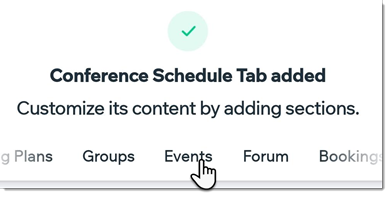
Tip:
Je kunt andere elementen toevoegen die niet onder de Evenementen-kop staan, zoals een Aankondigingen-element, knoppen, afbeeldingen en meer.



